Last updated on 2025-03-31, by maggie
アマゾンプライムビデオをPCにダウンロードしてDVDに焼く方法
Amazonプライムビデオ(Amazon prime video)はAmazon(アマゾン)が提供する定額制動画配信サービスです。有料会員に加入するだけで、一万本以上のドラマ、映画、アニメ、コンサート、バラエティ番組などの映像コンテンツが見放題!それに、Amazonプライムビデオでしか見られないオリジナルコンテンツも豊富に揃っています。
アマゾンプライムビデオを利用している方の中には、好きな映画やドラマをいつでもどこでも楽しみたいという方が多いでしょう。特に、インターネット接続が不安定な場所や移動中でも視聴できるように、アマゾンプライムビデオをダウンロードしてオフラインで楽しみたいというニーズは高まっています。また、ダウンロードした動画をDVDに焼いて保存したいという方もいるでしょう。
この記事では、そんな皆さんのために、アマゾンプライムビデオの映画やドラマをPCにダウンロードして永久保存し、さらにDVDに焼く方法を詳しく解説します。
必要なソフトや手順を詳しく説明するので、ぜひ最後まで読んで、あなたもプライムビデオをDVDで持ち歩いて、いつでもどこでも好きな番組を楽しんでください!
- • すべてのAmazonプライムビデオの作品を簡単にダウンロードして永久に保存
- • 画質を落とすことなく、1080Pまでのオリジナル画質でダウンロード
- • アマプラのビデオをMP4/MKVにダウンロードして、様々な端末で再生
- • シーズンごとや複数のエピソードを一括ダウンロード
- • 字幕や音声トラックを指定保存可能、高速ダウンロードが魅力
★ セキュリティが検証済み ★ 30日間返金保証 ★ 無料サポート
目次CLOSE
Part 1:Amazonプライムビデオの動画をDVD化することは違法?
Amazonプライムビデオの好きな作品をDVDに保存して、いつでもどこでも楽しみたいけど、違法にならないか不安ですよね?せっかくの楽しい作品を安心して楽しみたい気持ち、よく分かります。ではまず、AmazonプライムビデオをDVDに保存することの合法性について解説し、違法にならない方法を紹介します。
結論から言うと、Amazonプライムビデオの動画を無許可で複製・販売することは著作権侵害となり、違法です。しかし、個人利用目的でDVDに保存することは、法律上問題ありません。ただし、いくつかの注意点があります。
個人利用目的でのDVD保存は違法ではありませんが、以下の点に注意が必要です。
- プライムビデオの利用規約に違反しないこと: プライムビデオの利用規約では、動画のダウンロードや複製を禁止している場合もあります。
- 著作権者の許可を得ること: 一部の作品は、個人の利用目的であっても、複製を許可していない場合があります。
- 商用目的での複製・販売は違法: DVDを作成して販売したり、レンタルしたりすることは違法です。
これらの点に注意すれば、プライムビデオの動画を合法的にDVDに保存して楽しむことができます。
早速ですが、プライムビデオの動画を合法的にダウンロードしてDVDに保存する方法を紹介いたします。
Part 2:Amazonプライムビデオの動画をダウンロードする方法
WiFiなしの環境・外出先でインターネットに接続してAmazonプライムビデオの動画を視聴するには、データ通信量が消費する必要があります。データ通信量を節約するために、再生したい動画を端末の内部ストレージにダウンロードすればオフラインで動画を見ることができます。
アマゾンプライムビデオの作品をPCにダウンロードするには、二つの方法があります。一つは、Windows用Prime Videoアプリで動画をPCにダウンロードすることです。もう一つは、専門なAmazonダウンローダーソフトを利用してAmazonプライムビデオから動画をパソコンにダウンロードすることです。
方法1.Windows用Prime Videoアプリを利用する【Windowsのみ】
パソコンでアマゾンプライムビデオの作品をオフラインで再生したい場合、Amazon Prime Videoの公式アプリと同じ機能を持つ「Windows用Prime Video」を利用することができます。Microsoft Storeから「Windows用Prime Video」を簡単にダウンロードし、そしてパソコンにインストールすることで、Windows 10/11のパソコンでPrime Videoの映画やTV番組を視聴できるようになります。また、一部の作品をダウンロードしてオフラインで再生することが可能です。外出先でもノートパソコンを経由してダウンロードしたアマゾンプライムビデオを楽しめます!
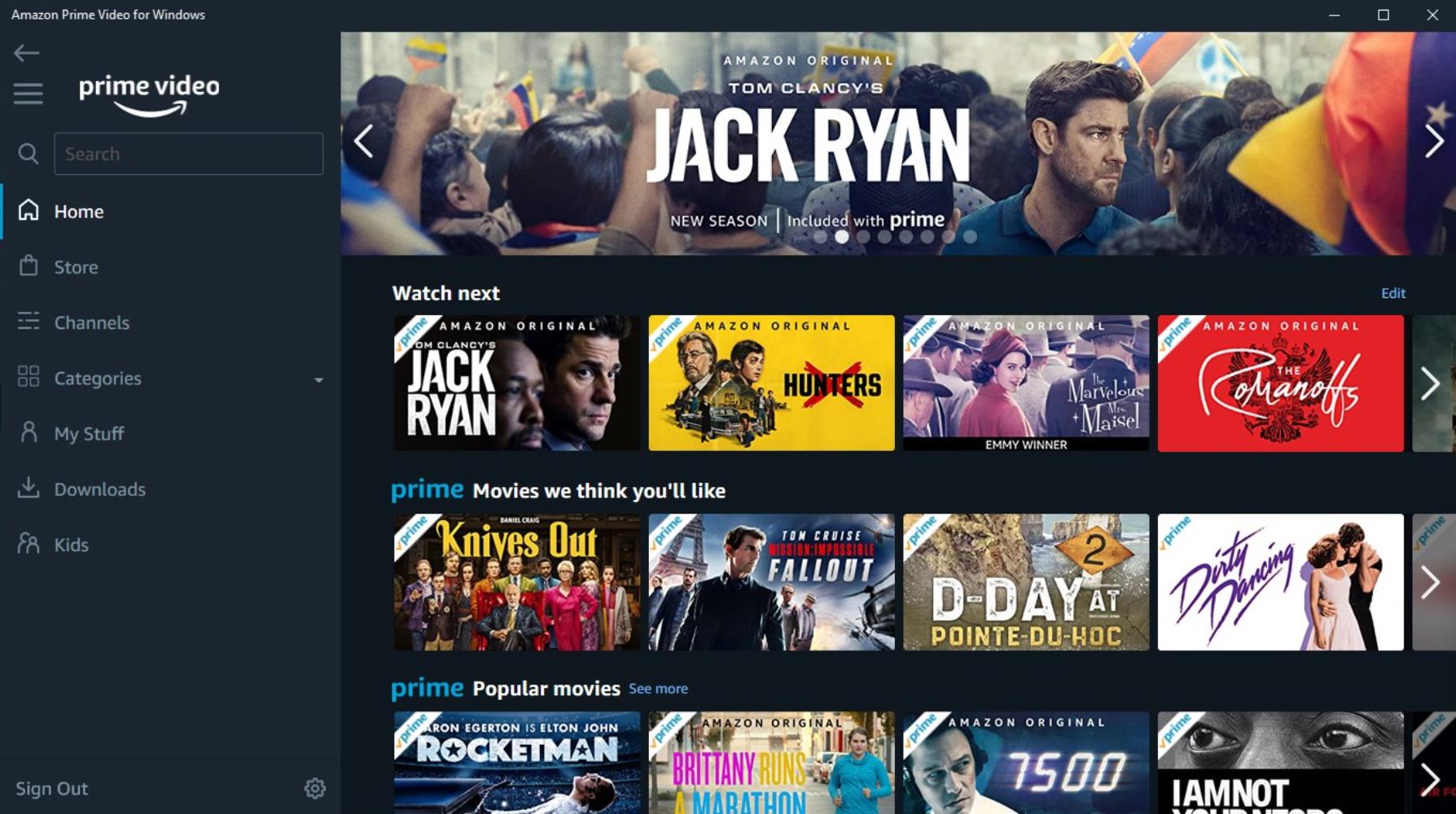
Windows用Prime Videoでアマゾンプライムビデオをダウンロードする手順
ステップ1.パソコンでWindows用Prime Videoアプリを起動した後、Amazonのアカウントにログインしてください。
ステップ2.ダウンロードしたい作品を検索して詳細ページを開きます。
ステップ3.「ダウンロード」アイコンをクリックすると、アマゾンプライムビデオのダウンロードが始まります。
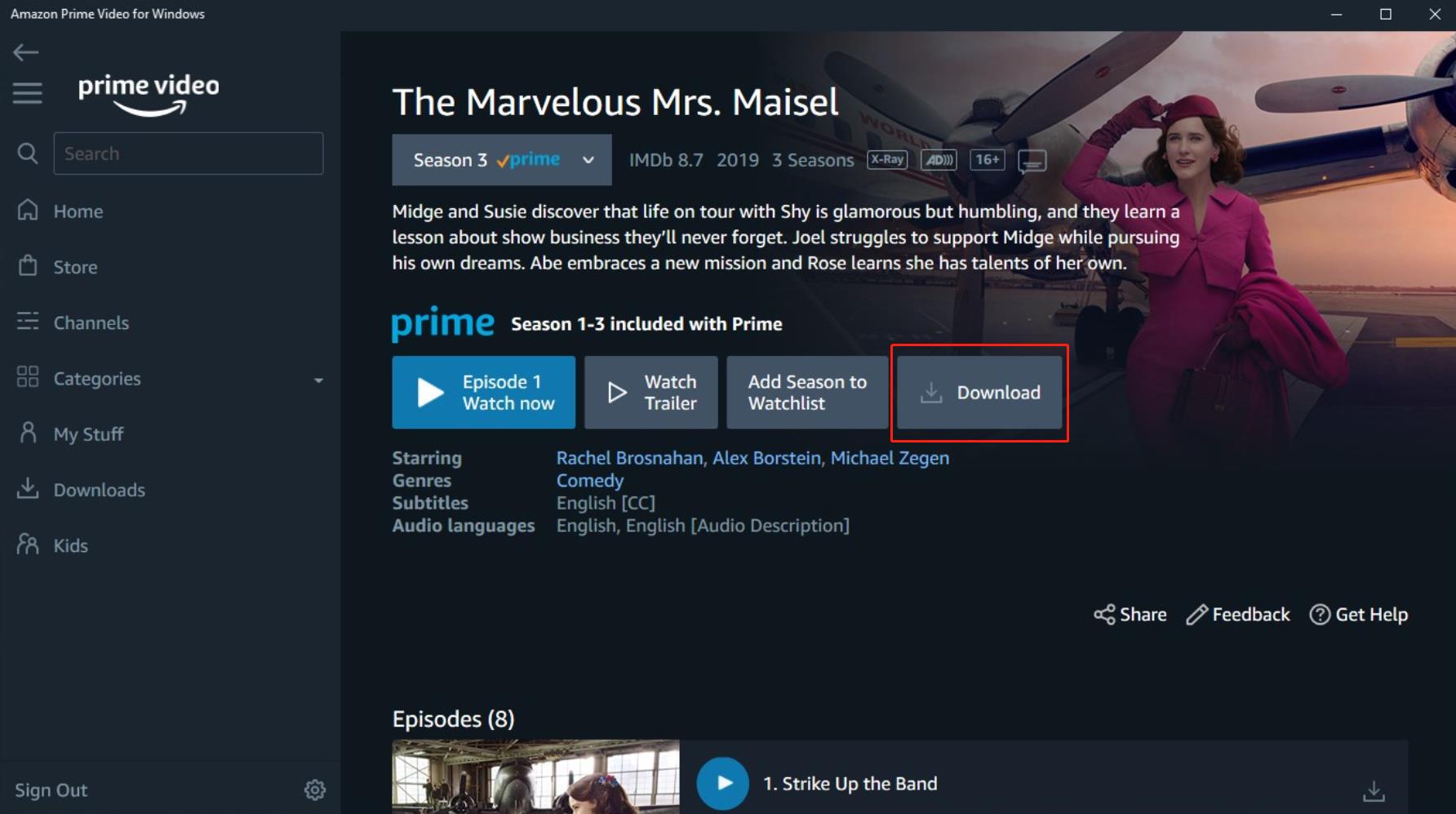
画像引用元:https://apps.microsoft.com/detail/9p6rc76msmmj?hl=ja-jp&gl=JP
アプリでAmazonプライムビデオの動画をダウンロードする時の注意点
1.ダウンロードした動画には保存期間があります。最大30日間の保存期間が切れたら、ダウンロード作品は端末から削除されます。動画を視聴するには、もう一度作品をダウンロードしてください。
2.ダウンロードした動画には視聴期限があります。ダウンロード作品を一度再生すると、48時間以内に視聴完了する必要があります。48時間以上過ぎた場合、インターネットに接続して動画を視聴してください。
3.保存済みの動画ファイルはWindows用Prime Videoアプリのみで視聴できます。スマホやSDカードやテレビ、ゲーム機などの端末へアマゾンプライムビデオを転送できないことをご注意ください。
4.Amazonプライムビデオの動画をダウンロードできない時、ダウンロード数(25作品)に上限に達していないか、ダウンロード対象外の作品であるかどうか、端末の容量が不足しているか確認してください。
方法 2.プライムビデオを制限なしで保存できる専門なAmazon動画ダウンローダーを使う【Windows/Mac対応】
Amazonプライムビデオの人気映画やドラマをアプリ内ではなく、ローカルフォルダにダウンロードして永久保存するには、Amazonプライムビデオを録画しようとする方はいますでしょう。しかし、Amazonプライムビデオを録画する時に、画面が真っ黒になって録画が失敗したことが多いです。幸いなことに、専門的なAmazon動画ダウンローダーを利用したら、AmazonプライムビデオをPCにダウンロードすることが可能です。
ここでは、CleverGet Amazon動画ダウンロードという高性能ソフトをお勧めします。
CleverGet Amazon動画ダウンロードはAmazonプライムビデオを1080Pまでの高画質でダウンロードするためのソフトウェアです。CleverGet Amazon動画ダウンロードを使えば、高品質かつ高速にAmazonプライムビデオの動画をダウンロードしてMP4/MKV形式で保存できます。
また、動画の画質、音質、字幕および音声トラックを自由に選択できます。さらに、アマゾンプライムビデオのアプリからダウンロードできない作品も簡単にダウンロード可能!

無料で利用できる安全・最強のAmazonダウンローダー
- すべてのAmazonプライムビデオを簡単にダウンロードして永久に保存
- ワンクリックで動画をダウンロード可能、レンタル動画にも簡単に保存
- アマプラ動画をMP4/MKVにダウンロード保存、多言語の字幕・音声を指定可能
- シーズンごとや複数のエピソード動画を一括ダウンロード
- 画質を落とすことなく、1080Pの高画質でダウンロード
- 高速ダウンロードが可能で、時間節約
- 使いやすいインターフェース、初心者でも簡単に操作
- 対応OS:Windows 11/10/8/7、Mac OS 10.15…/14
★ セキュリティが検証済み ★ 30日間返金保証 ★ 無料サポート
CleverGet Amazon動画ダウンロードを使ってアマプラの動画をダウンロードする方法
ステップ1. CleverGet Amazon動画ダウンロードをダウンロードとインストールしてください。そして、CleverGetを実行します。
ステップ2. CleverGetホーム画面で「Amazon Prime Video」アイコンをクリックしてAmazonプライムビデオの公式ホームページを開き、Amazonプライム会員アカウントにログインします。またはダウンロードしたいアマプラ動画のURLをURL欄にコピー&ペストして動画の詳細ページにアクセスします。
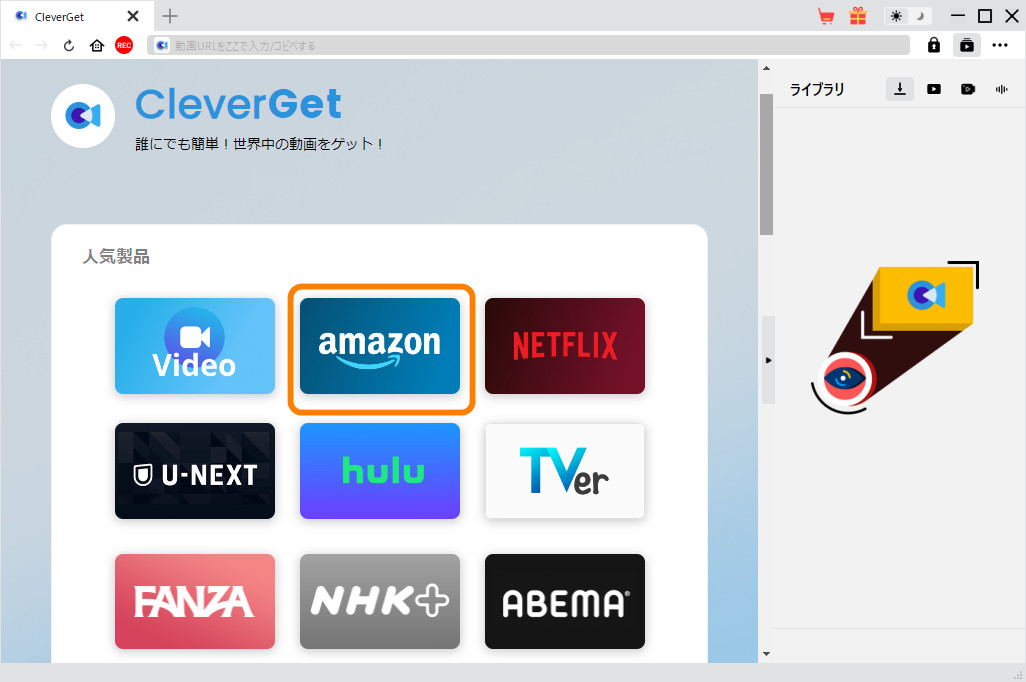
ステップ3. 「今すぐ観る」ボタンをクリックして、動画を再生します。
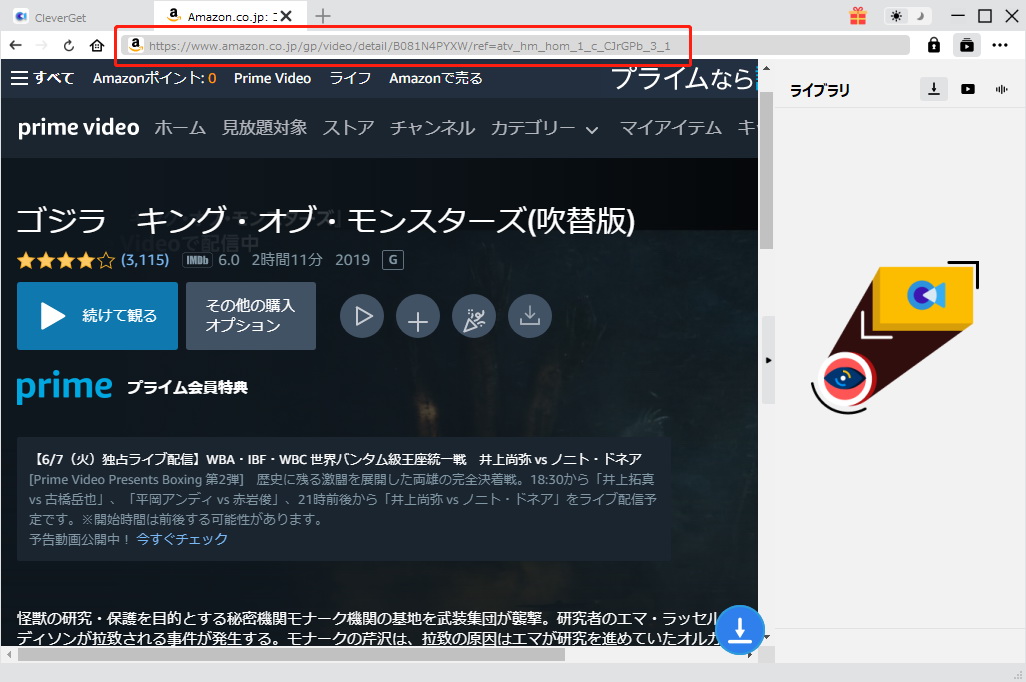
ステップ4. 再生画面の右下にある青いダウンロードアイコンをクリックすると、動画ダウンロードの解析中画面が出てきます。
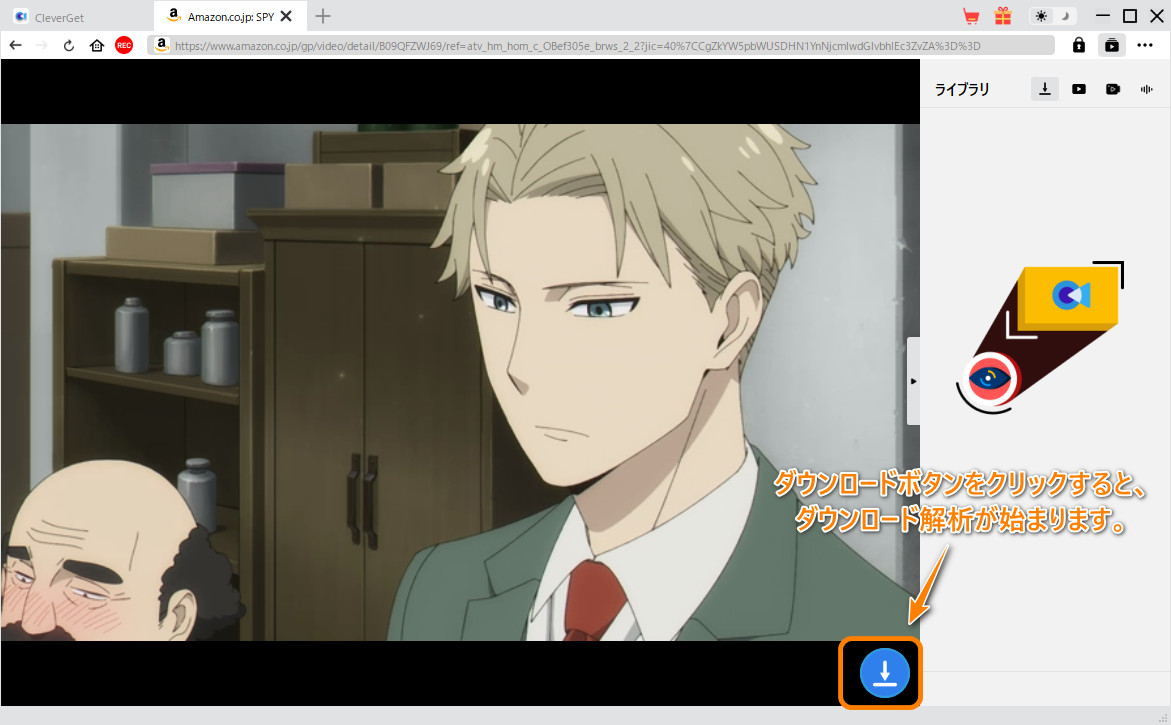
ステップ5. 動画の解析が完了したら、下記のような画面が表示されます。お好みの出力動画形式、音声と字幕を設定します。「ダウンロード」ボタンを押したら、動画のダウンロード処理が始まります。
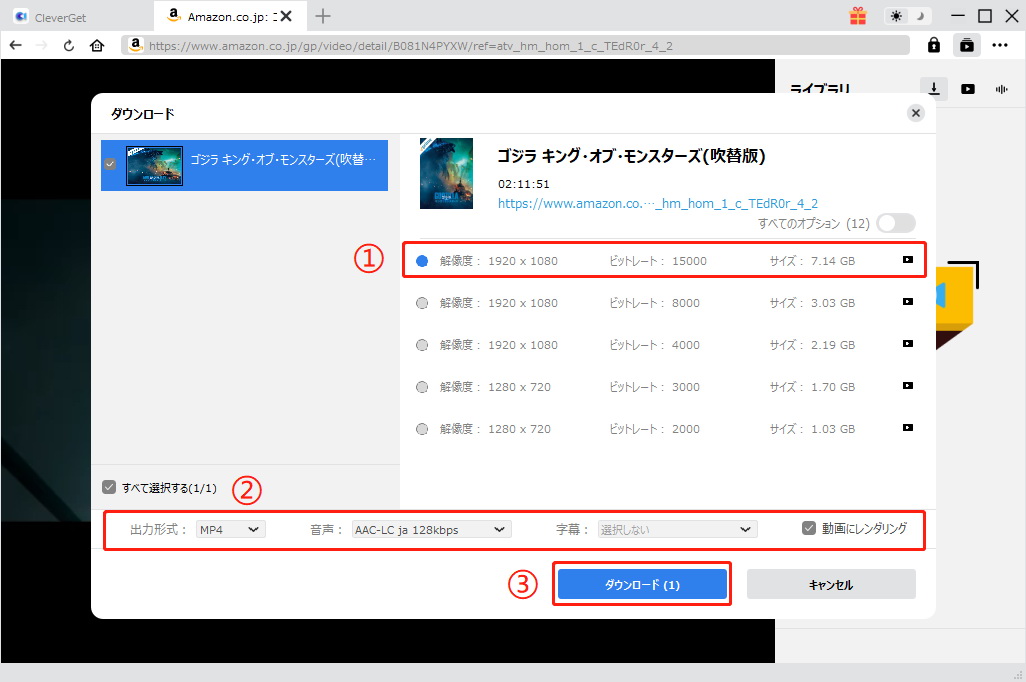
ステップ6. 右のライブラリでダウンロードプロセスの進行状況を確認できます。
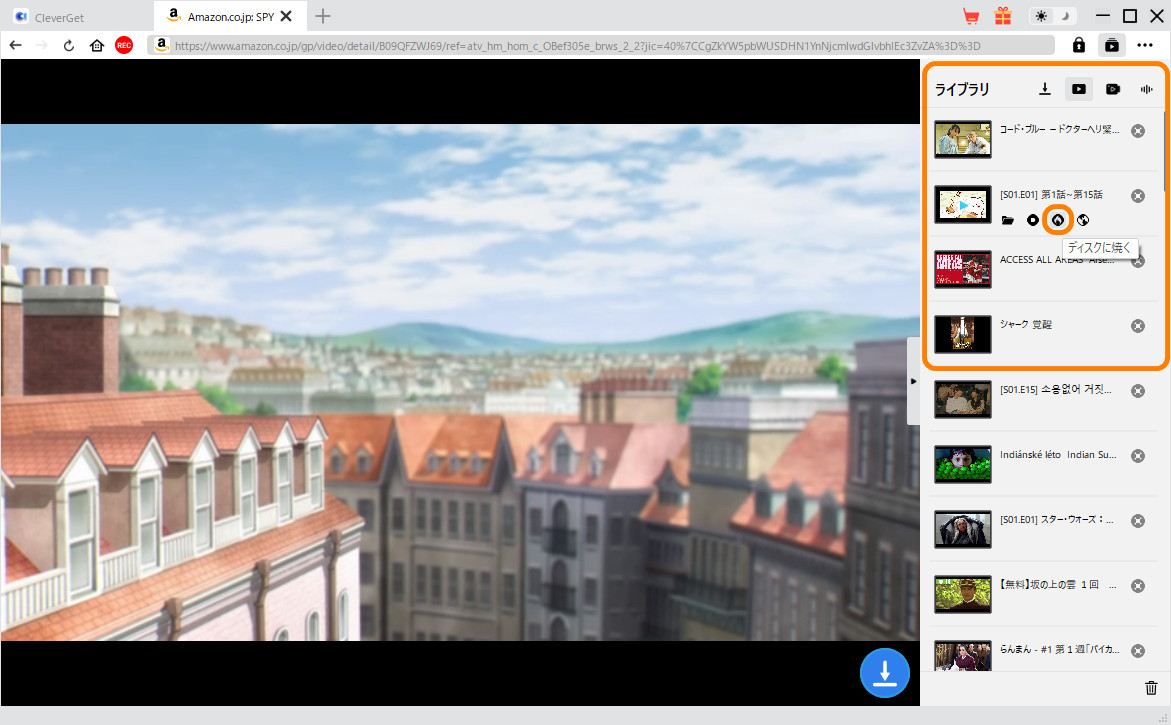
Part 3:ダウンロードしたAmazonプライムビデオをDVDに焼く方法
Amazonプライムビデオの動画をたくさんダウンロードすると、ストレージ容量が不足することがあります。そこで、ダウンロードした動画をDVDに焼いて、ストレージ容量を節約する方法を紹介します。というわけで、ダウンロードしたAmazonペライムビデオをDVD化して、自宅のDVDプレーヤーで再生するのもいいアイディアです。
Leawo DVD作成はあらゆる動画ファイルをDVDディスクに焼くためのDVDオーサリングソフトです。作成したDVDディスクがPC、DVDレコーダー、DVDプレーヤー、大画面のテレビで再生可能です。また、DVDディスクを作成するとき、豊富なメニューテンプレートを選択したり、ビデオを編集したりできます。Leawo DVD作成でダウンロードしたAmazonペライムビデオの動画をDVDに焼く手順は下記のようです。
- Leawo DVD作成
- ・MP4、AVI、MKVなど、任意形式の動画を簡単にDVDに焼く
- ・動画ファイルをDVDフォルダ、ISOファイルに書き込み可能
- ・写真スライドショー動画作成可能
- ・DVDメニュー作成編集可能
- ・動画編集機能あり!チャプター追加可能!
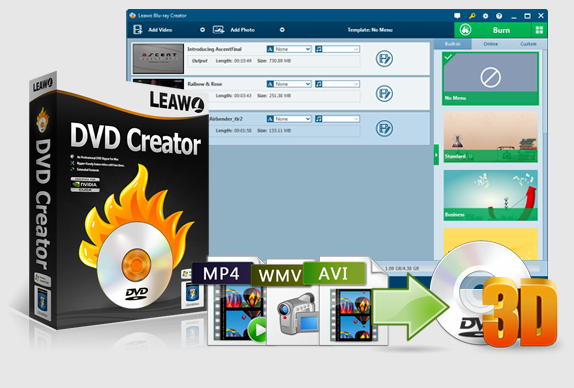
ダウンロードしたAmazonプライムビデオをDVDに焼く手順
ステップ1. ノートパソコンのDVDドライブに空白のDVDディスクを挿入してから、Leawo DVD作成(最新版はLeawo Prof. Mediaというオールインワンメディア変換ソフトに組み込まれている)を起動して「DVD作成」をクリックします。
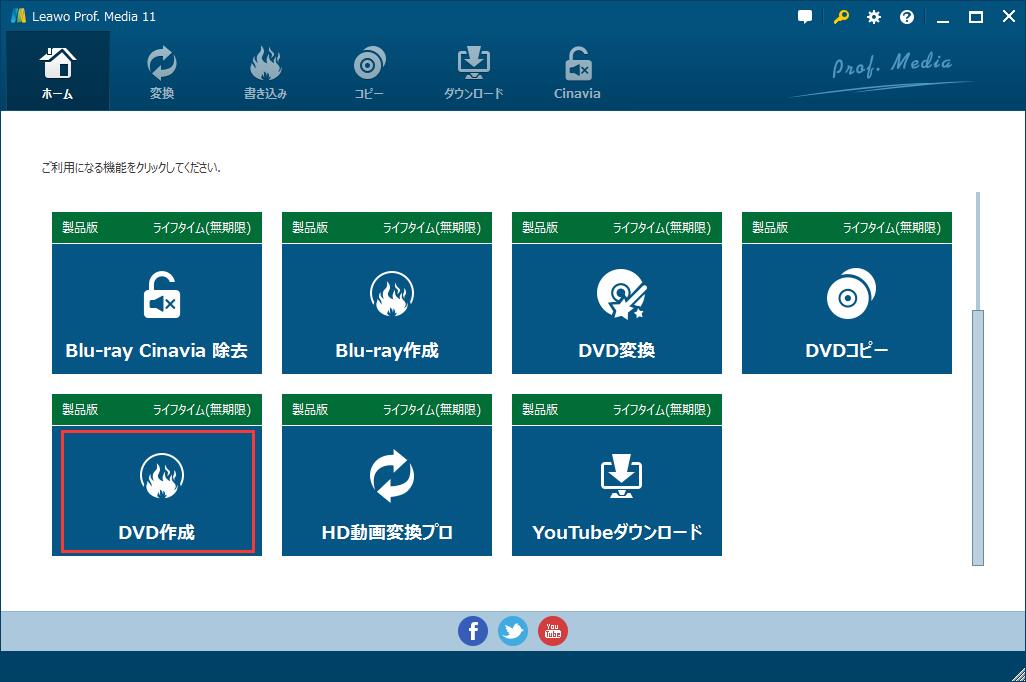
ステップ2. 「ビデオを追加」ボタンをクリックし、ダウンロードした動画をプログラムにロードします。

追加後の動画ファイルを編集したい場合、右側の「編集」ボタンをクリックしてください。トリム、切り抜き、3D作成、回転、ノイズ除去、透かしなどの機能を活用して動画をカスタマイズできます。
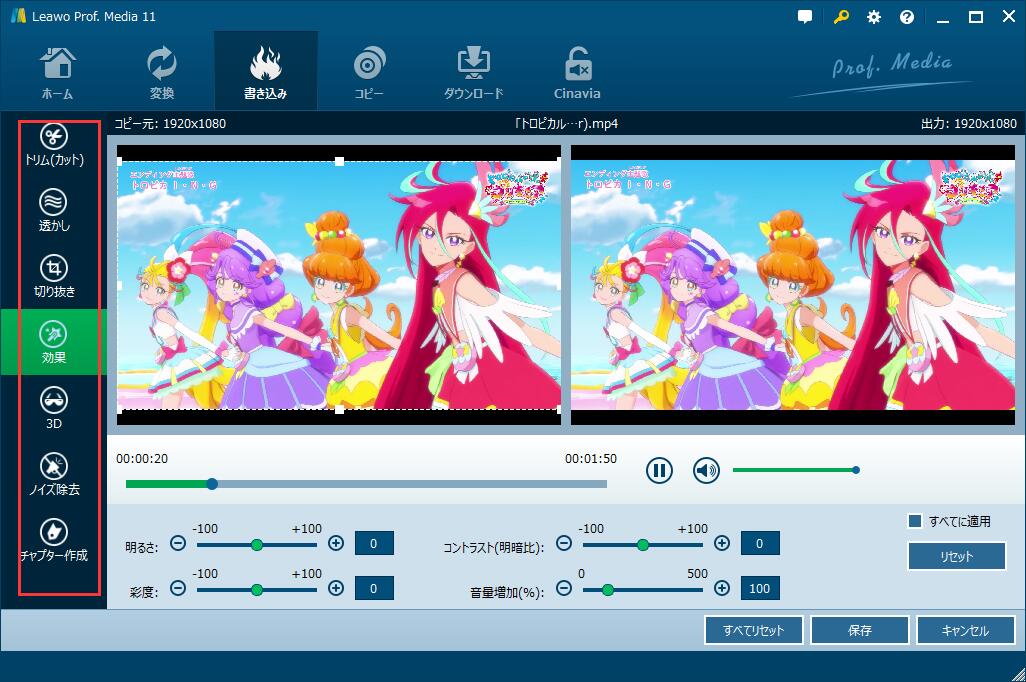
ステップ3. ホーム画面の右側でさまざまなメニューテンプレートが表示されます。その中から一つを選んで編集します。背景イメージ、バックグラウンド音楽及びフォントサイズのような項目を設定できます。

ステップ4. 緑の「書き込み」ボタンをクリックすると、保存先を設定するためのウィンドウがポップアップします。書き込み先で空白のDVDディスクを指定してください。最後に、下の「書き込み」ボタンをクリックしたら、Amazonプライムビデオの動画からDVDへの書き込み作業が始まります。

Leawo DVD作成の動画ガイド
Part 4:Amazonプライムビデオの動画をDVDに焼くためのソフトウェアの選び方
「CleverGet Amazon動画ダウンロード」と「Leawo DVD作成」との2つのソフトを使ってAmazonプライムビデオをDVDに保存する方法を以上の内容で紹介しました。では、どうしてこの2つのソフトを選んでいるんでしょうか?ここでは、わたしはプライムビデオの動画をDVDに焼くためのソフトウェアを選ぶ際のポイントを皆様とシェアします。
適切なソフトウェアを選ぶポイント
- プライムビデオのダウンロードに対応していること: すべてのソフトウェアがプライムビデオのダウンロードに対応しているわけではありません。
- 高画質でダウンロードできること: 画質が低すぎると、せっかくのDVDが粗悪に見えてしまいます。
- DVD作成機能が充実していること: メニュー作成やチャプター分割など、DVD作成に必要な機能が充実していることが重要です。
- 操作が簡単で分かりやすいこと: 初心者でも使いやすいソフトウェアを選ぶことが大切です。
- 価格がリーズナブルであること: 高機能なソフトウェアは高価な場合もあります。予算に合わせて適切なソフトウェアを選びましょう。
その他に、ソフトウェアの互換性(WindowsやMacなど、使用しているOSに対応しているか確認しましょう)、使いやすさ(日本語のインターフェースがあるか?直感的に操作できるデザインかどうかをチェック。)、機能性(動画のトリミングやチャプター設定などの編集機能があると便利です。DVDメニューを作成できる機能があるかどうか。)、ダウンロード速度(動画のダウンロードや書き込みにかかる時間が短いものを選びましょう。)、サポート体制(定期的にアップデートされているソフトを選ぶことで、最新の動画にもダウンロード対応できます。)などを総合的に判断することが大切です。
上記のポイントを踏まえ、「CleverGet Amazon動画ダウンロード」と「Leawo DVD作成」をおすすめしました。
CleverGet Amazon動画ダウンロード: プライムビデオのダウンロードに特化したソフトウェアで、高画質でダウンロードできます。また、DVD作成機能も充実しており、初心者でも簡単にDVDを作成できます。
CleverGet Amazon動画ダウンロードの口コミ
Leawo DVD作成: DVD作成機能に特化したソフトウェアで、豊富な機能と高い安定性を誇ります。プライムビデオのダウンロード機能はありませんが、他の動画ファイルからDVDを作成できます。
Leawo DVD作成の口コミ
Part 5:Amazonプライムビデオの動画をDVDに焼く際の品質保証方法
Amazonプライムビデオの動画をDVDに焼く際、画質や音質の品質を保つことは非常に重要です。以下に、品質を保証するための具体的な方法を詳しく解説します。
1. 高品質なソースを選ぶ
Amazonプライムから動画をダウンロード時に、画質設定が高画質でダウンロードを選びましょう。
CleverGet Amazon動画ダウンロードで動画をダウンロードする際、必ず「1080P」以上の画質を選択しましょう。これにより、元の動画の品質を最大限に保つことができます。
2. 高品質な変換ソフトを使用
CleverGet Amazon動画ダウンロードやLeawo DVD作成など、信頼性の高いソフトウェアを使用することで、変換時の画質劣化を最小限に抑えることができます。
設定の調整: これらのソフトウェアは、ビットレートやフレームレートなどの詳細設定が可能です。高ビットレート(例:8000kbps以上)や適切なフレームレート(例:24fpsまたは30fps)を設定することで、画質を向上させることができます。
3. 高品質なDVDディスクを使用
ブランドディスク: 信頼性の高いブランドのDVD-RやDVD-RWディスクを使用することが推奨されます。これにより、書き込みエラーや再生時の問題を減少させることができます。
ディスクの種類: 一般的にはDVD-Rが推奨されますが、複数回書き込みが必要な場合はDVD-RWを選択することも考慮しましょう。
4. 適切な書き込み速度を設定
低速書き込み: DVDに書き込む際は、低速(例:4xまたは8x)で書き込むことをお勧めします。これにより、書き込みエラーを減少させ、再生時の品質を向上させることができます。
5. 画質設定の最適化
ビットレートと解像度: ソフトウェアの設定でビットレートを高めに設定し、解像度を元の動画に近いものに設定します。これにより、画質の劣化を防ぐことができます。
エンコード方式: H.264などの高効率なエンコード方式を選択することで、画質を保ちながらファイルサイズを抑えることができます。
6. 書き込み後の確認
テスト再生: 書き込みが完了したら、必ず再生して品質を確認します。家庭用DVDプレーヤーやPCのDVDドライブで再生し、画質や音質に問題がないかチェックしましょう。
まとめ
Amazonプライムビデオの動画をDVDに焼く際の品質を保証するためには、以下のポイントに注意することが重要です:
- 高画質でのダウンロード
- 信頼性の高い変換ソフトの使用
- 高品質なDVDディスクの選択
- 低速での書き込み
- ソフトウェア設定の最適化
- 書き込み後のテスト再生
これらの方法を実践することで、DVDに焼いた動画の画質や音質を最大限に保つことができます。ぜひ試してみてください。
Part 6:まとめ
今回は初心者の方でも簡単に使えるよう、Amazonプライムビデオの動画作品をパソコンにダウンロードして保存する方法及びダウンロードしたアマプラの動画をDVDに焼く方法を解りやすく紹介しました。以上で例をとしたツールは無料体験版が提供され、3つの動画ファイルを無料でダウンロードできそうです。心当たりがある方は、ソフトを体験してみてください。
Amazonプライムビデオの動画ダウンロードだけでなく、Netflix動画ダウンロードやディズニープラス動画ダウンロードなどのダウンロードする方法が迷っている方は、下記の関連記事をご覧ください。



 今すぐダウンロード
今すぐダウンロード 今すぐダウンロード
今すぐダウンロード



















